Sådan sikkerhedskopieres og gendannes Firefox-profiler med FEBE
Gendannelse af indholdet af din computer efter en hardwarefejl kan være et mareridt, især når du ikke har et godt sikkerhedssystem, men du kan gøre jobbet meget lettere ved korrekt sikkerhedskopiering af din Firefox-profil.
For at udføre denne opgave bruger vi FEBE, en Firefox-tilføjelse til sikkerhedskopiering af dine Firefox-konfigurationer. Det har en række sikkerhedskopieringsmuligheder, fra en fuld profil til en selektiv backup, som giver dig mulighed for at vælge mellem udvidelser, bogmærker, cookies, historie osv. Det kan endda sikkerhedskopiere Firefox med jævne mellemrum.
Brug af FEBE til Backup Firefox
En gang Du har installeret udvidelsen, FEBE er tilgængelig fra Værktøjer -> Febe på menuen.

Vi kan tilpasse den konfiguration, som FEBE sikkerhedskopierer fra menuen Febe Options.

Tryk på ikonet i for at vise oplysninger om de forskellige muligheder i FEBE.

Fanen "Schedule" tillader os at konfigurere FEBE til at sikkerhedskopiere vores Firefox-konfiguration med jævne mellemrum.
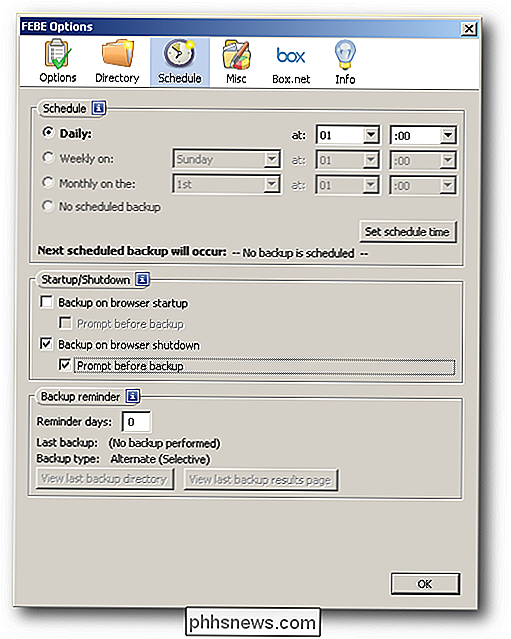
Vi anbefaler dig at bruge et eksternt medie som f.eks. ekstern harddisk eller en online sikkerhedskopieringsværktøj til sikkerhedskopiering af deres Firefox-konfiguration. På denne måde kan du nemt gendanne din Firefox-konfiguration, hvis din computer hardware mislykkes.
FEBE vælger Box.net som standard online backup-værktøj, men det er nok bedre at bruge noget andet som din Dropbox-mappe.
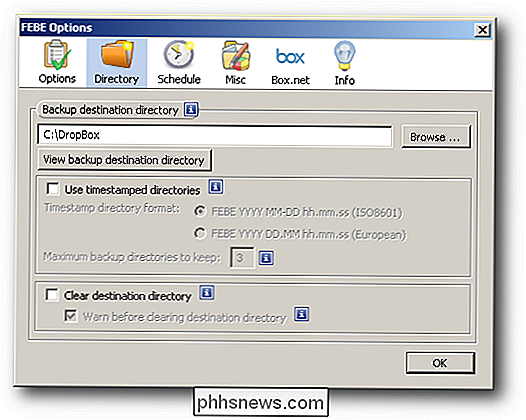
Udførelse af en Backup
Udfør sikkerhedskopien ved at vælge Værktøjer -> FEBE -> Udfør sikkerhedskopiering.
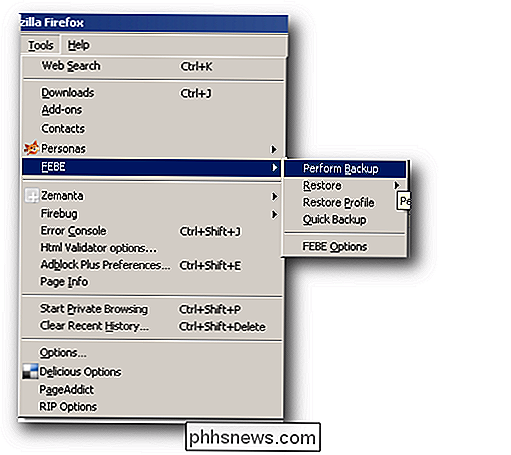
Det kan tage lidt tid at sikkerhedskopiere dine genstande.

FEBE vil vise en backuprapport, hvis backupen er vellykket.
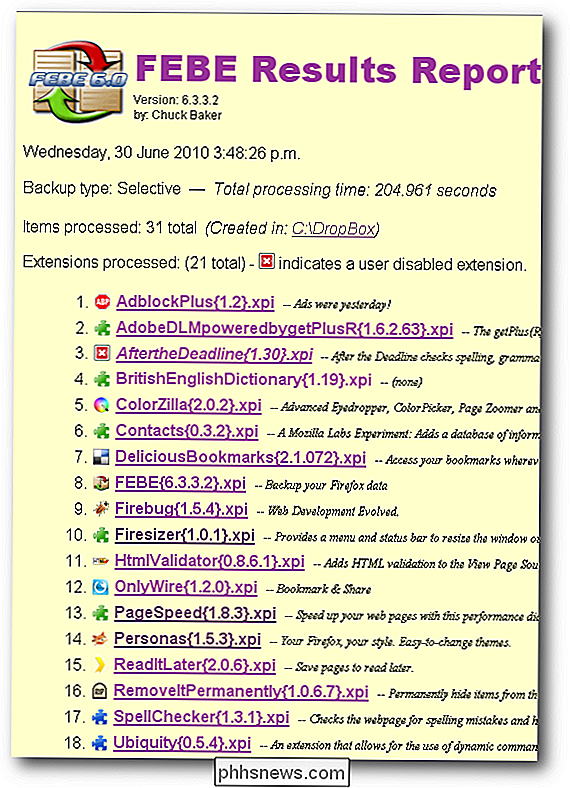
Gendannelse af Firefox
FEBE gemmer vores udvidelser som .xpi-filer og vores Firefox-profil som en .fbu-fil. Klik på Værktøjer -> FEBE -> Gendan.
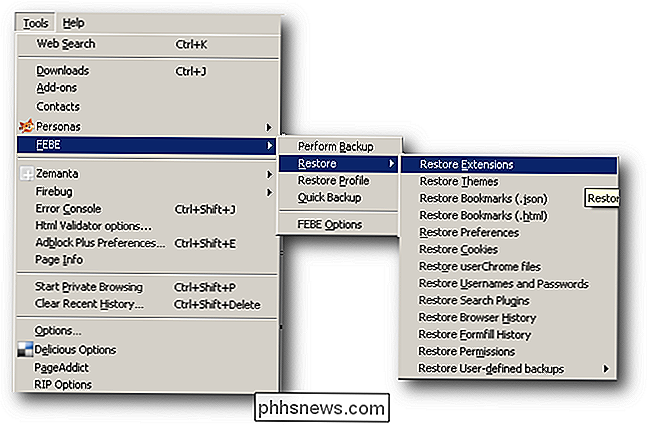
Vi kan gendanne vores udvidelser ved at vælge en eller flere * .xpi-filer i vores sikkerhedskopieringsmapper.
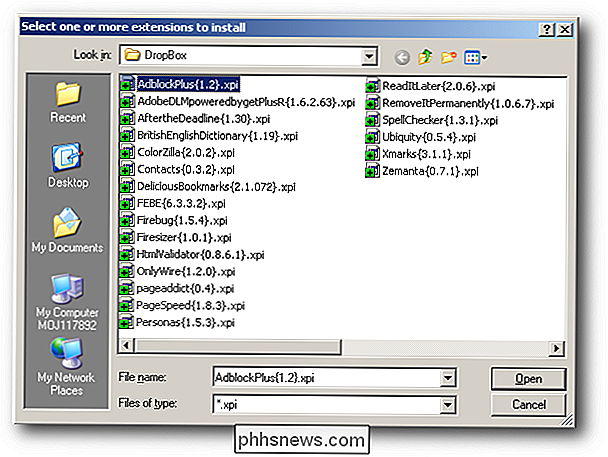
Eller vælg vores * .fbu-fil for at gendanne vores Firefox-profil.
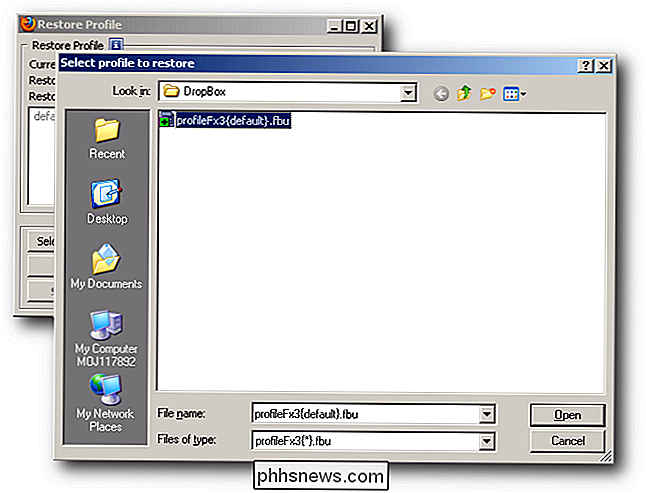
Download FEBE fra Mozilla-tilføjelser

De hurtigste måder at omdøbe filer på macOS
De fleste mennesker omdøber filer ved at klikke på en fil, venter og klikker på filnavnet igen. Men MacOS har mange gode måder at omdøbe filer på, hvoraf nogle er endnu hurtigere. Den hurtigste måde at omdøbe en fil på er at vælge den og trykke på Retur. Når du trykker på Returtasten, hele navnet bliver fremhævet.

Sådan organiseres og tilføjes genveje til listen Alle apps på Windows 10
Windows 10s Alle Apps-listen fungerer lidt anderledes end listen Alle programmer i Windows 7. Du kan ikke bare trække og-slip genveje eller højreklik på Alle programmer og vælg Udforsk længere. Brug dette trick til at tilføje dine egne brugerdefinerede genveje til menuen eller fjerne eksisterende genveje.



